Side Panel hay bảng điều khiển trên Chrome là giao diện hiển thị ở cạnh phải trình duyệt. Side Panel quản lý rất nhiều nội dung trên trình duyệt Chrome để bạn có thể truy cập nhanh như dấu trang trên trình duyệt Chrome, dùng chế độ đọc trên Chrome,... Thông qua Side Panel Chrome, người dùng sẽ truy cập nhanh hơn vào những nội dung quản lý trên trình duyệt. Dưới đây là cách sử dụng Side Panel trên Chrome.
Hướng dẫn sử dụng Side Panel trên Chrome
Bước 1:
Tại giao diện trên trình duyệt Chrome, bạn nhấn vào biểu tượng Bảng điều khiển như hình dưới đây.
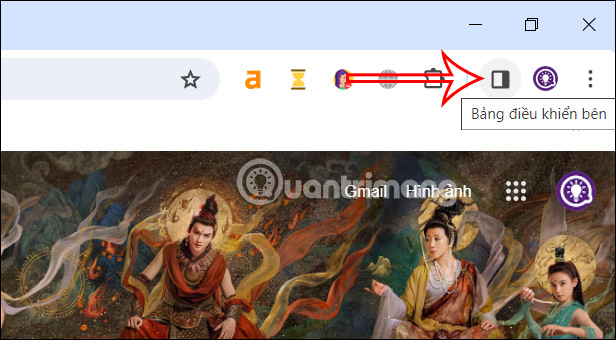
Bước 2:
Ngay sau đó bạn sẽ nhìn thấy tất cả những mục quản lý tại Side Panel trên Chrome, như dấu trang, chế độ đọc, tùy chỉnh giao diện Chrome,...
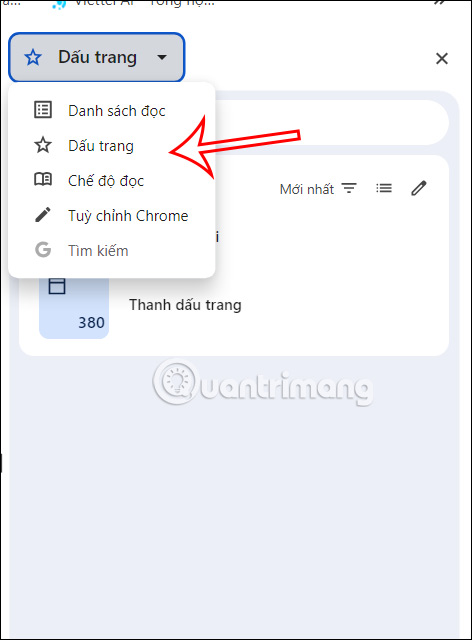
Bước 3:
Khi bạn nhấn vào tùy chọn dấu trang sẽ thấy toàn bộ bookmark mà chúng ta đã lưu trên trình duyệt, mà không cần phải thêm thao tác để truy cập vào Trình quản lý dấu trang. Tại giao diện này người dùng có thể tùy chỉnh lại bookmark, xóa trang web đã lưu theo ý mình,... thay đổi danh sách hiển thị dấu trang thông qua các biểu tượng tùy chỉnh dấu trang trên trình duyệt.
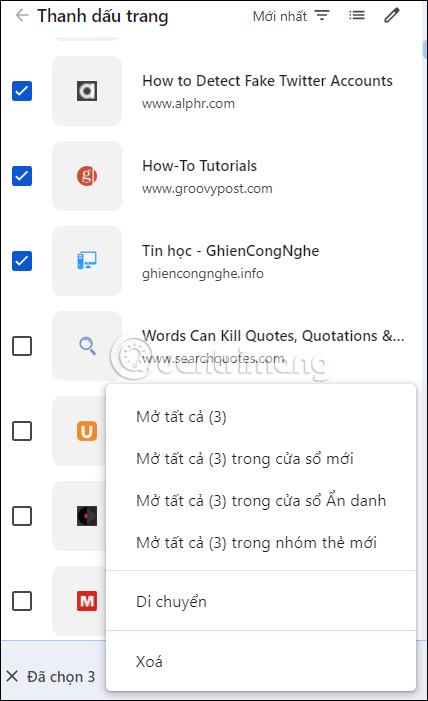
Bước 4:
Tiếp đến mục Danh sách đọc của Google Chrome để lưu lại những bài viết bạn muốn đọc lại sau này. Danh sách đọc được chia thành hai phần để thuận tiện gồm các trang đã đọc và chưa đọc. Khi đó bạn dễ dàng quản lý danh sách đọc của mình hơn.
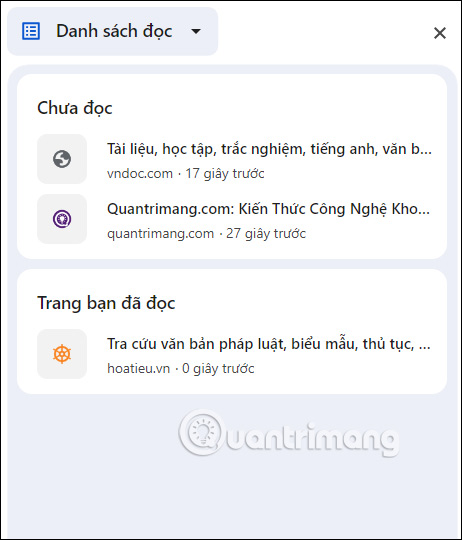
Tại giao diện này bạn cũng có thể thêm trang web mình muốn vào Danh sách đọc, nhấn Thêm thẻ hiện tại để thêm.
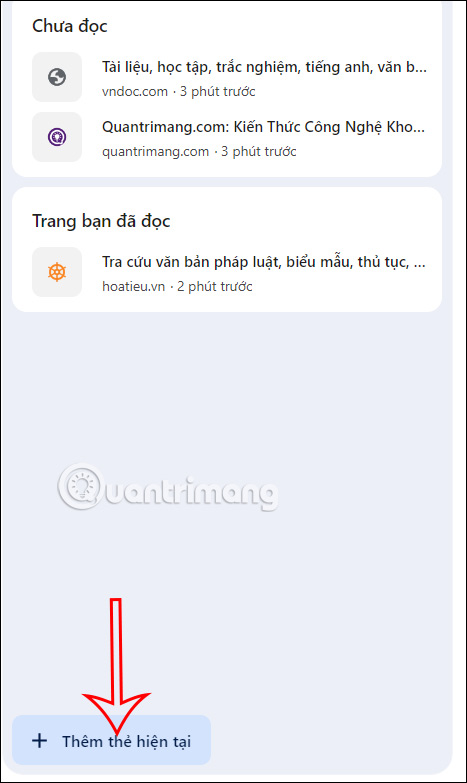
Bước 5:
Ngoài ra cũng tại Side Panel trên Chrome, bạn có thể kích hoạt trang web vào chế độ đọc để loại bỏ quảng cáo hay những phần tử khác làm ảnh hưởng tới việc đọc nội dung.
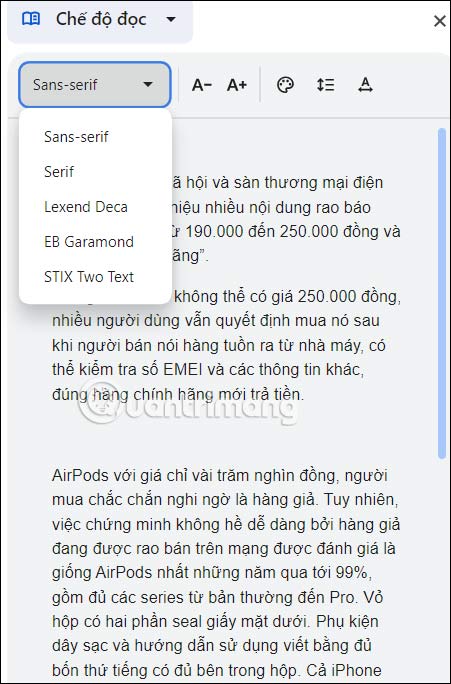
 Công nghệ
Công nghệ  AI
AI  Windows
Windows  iPhone
iPhone  Android
Android  Học IT
Học IT  Download
Download  Tiện ích
Tiện ích  Khoa học
Khoa học  Game
Game  Làng CN
Làng CN  Ứng dụng
Ứng dụng 


















 Linux
Linux  Đồng hồ thông minh
Đồng hồ thông minh  macOS
macOS  Chụp ảnh - Quay phim
Chụp ảnh - Quay phim  Thủ thuật SEO
Thủ thuật SEO  Phần cứng
Phần cứng  Kiến thức cơ bản
Kiến thức cơ bản  Lập trình
Lập trình  Dịch vụ công trực tuyến
Dịch vụ công trực tuyến  Dịch vụ nhà mạng
Dịch vụ nhà mạng  Quiz công nghệ
Quiz công nghệ  Microsoft Word 2016
Microsoft Word 2016  Microsoft Word 2013
Microsoft Word 2013  Microsoft Word 2007
Microsoft Word 2007  Microsoft Excel 2019
Microsoft Excel 2019  Microsoft Excel 2016
Microsoft Excel 2016  Microsoft PowerPoint 2019
Microsoft PowerPoint 2019  Google Sheets
Google Sheets  Học Photoshop
Học Photoshop  Lập trình Scratch
Lập trình Scratch  Bootstrap
Bootstrap  Năng suất
Năng suất  Game - Trò chơi
Game - Trò chơi  Hệ thống
Hệ thống  Thiết kế & Đồ họa
Thiết kế & Đồ họa  Internet
Internet  Bảo mật, Antivirus
Bảo mật, Antivirus  Doanh nghiệp
Doanh nghiệp  Ảnh & Video
Ảnh & Video  Giải trí & Âm nhạc
Giải trí & Âm nhạc  Mạng xã hội
Mạng xã hội  Lập trình
Lập trình  Giáo dục - Học tập
Giáo dục - Học tập  Lối sống
Lối sống  Tài chính & Mua sắm
Tài chính & Mua sắm  AI Trí tuệ nhân tạo
AI Trí tuệ nhân tạo  ChatGPT
ChatGPT  Gemini
Gemini  Điện máy
Điện máy  Tivi
Tivi  Tủ lạnh
Tủ lạnh  Điều hòa
Điều hòa  Máy giặt
Máy giặt  Cuộc sống
Cuộc sống  TOP
TOP  Kỹ năng
Kỹ năng  Món ngon mỗi ngày
Món ngon mỗi ngày  Nuôi dạy con
Nuôi dạy con  Mẹo vặt
Mẹo vặt  Phim ảnh, Truyện
Phim ảnh, Truyện  Làm đẹp
Làm đẹp  DIY - Handmade
DIY - Handmade  Du lịch
Du lịch  Quà tặng
Quà tặng  Giải trí
Giải trí  Là gì?
Là gì?  Nhà đẹp
Nhà đẹp  Giáng sinh - Noel
Giáng sinh - Noel  Hướng dẫn
Hướng dẫn  Ô tô, Xe máy
Ô tô, Xe máy  Tấn công mạng
Tấn công mạng  Chuyện công nghệ
Chuyện công nghệ  Công nghệ mới
Công nghệ mới  Trí tuệ Thiên tài
Trí tuệ Thiên tài